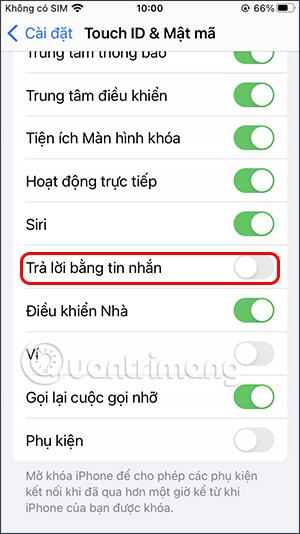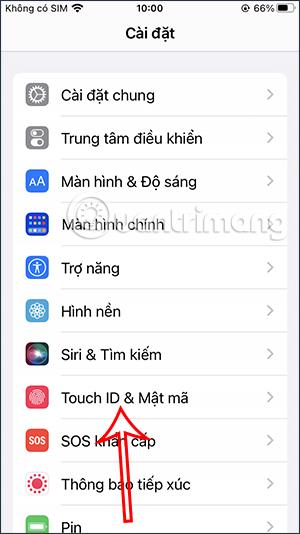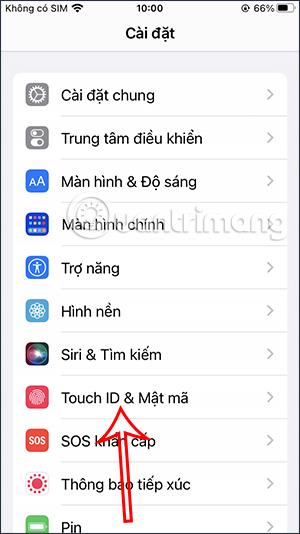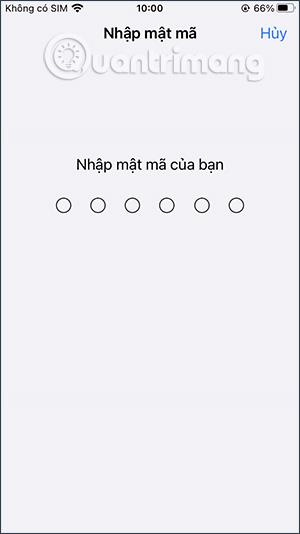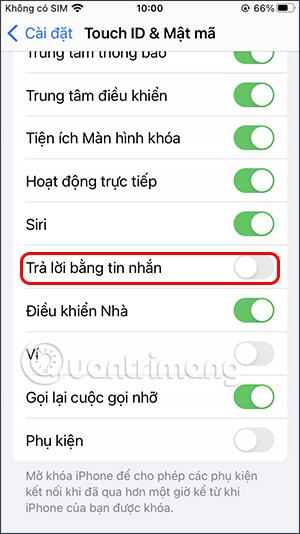A kommunikáció és az üzenetek megválaszolása kényelmét szolgálja, hogy az iPhone-on van egy mód, amellyel közvetlenül a lezárási képernyőn válaszolhat az üzenetekre vagy értesítésekre, különösen akkor, ha beállítjuk a telefon biztonságát. Azonban, ha közvetlenül az iPhone zárolási képernyőjén válaszol üzenetekre, az néha kellemetlenséget okoz Önnek és másoknak, akik válaszolhatnak az üzeneteire. Ha igen, az alábbi cikk szerint kapcsoljuk ki az üzenetválasz módot az iPhone zárolási képernyőjén.
Útmutató a válaszok kikapcsolásához az iPhone zárolási képernyőjén
1. lépés:
Az iPhone felületén kattintson a Beállítások elemre, majd kattintson a Touch ID & Passcode vagy a Face ID elemre, attól függően, hogy a telefon milyen módot használ a telefon védelmére.
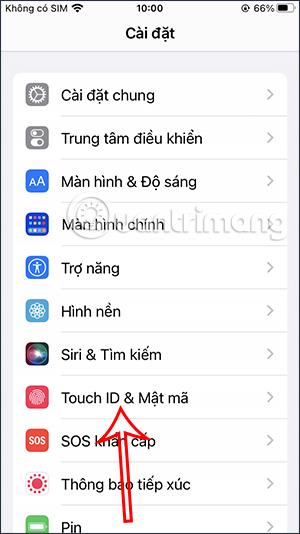
2. lépés:
A telefon most megjelenít egy felületet, amelyen megerősítheti a telefonon használt jelszót .
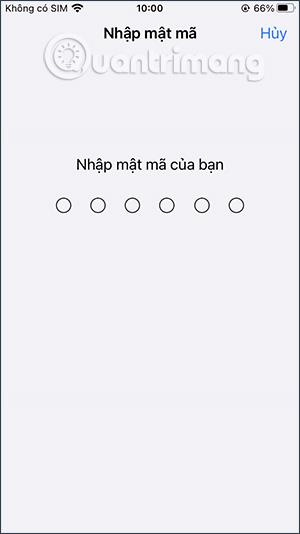
3. lépés:
Az új felület elérése után a felhasználók azt látják, hogy az Üzenetválasz beállítás alapértelmezés szerint be van kapcsolva . Ezt a módot a fehér kör gomb balra csúsztatásával kapcsoljuk ki.
A mód kikapcsolása után továbbra is kapunk bejövő értesítéseket és megjelenítünk üzeneteket, de már nem lesz lehetőségünk közvetlenül a lezárási képernyőn válaszolni az üzenetekre, mint korábban.